Jpwr2 на материнской плате что это
Обновлено: 04.07.2024
Зачастую человек, впервые (а бывает, что далеко и не в первый раз) собирающий компьютер, сталкивается с тем, что не знает, как правильно да и куда вообще подключать кнопки reset, power, LED-индикаторы, спикер, который издает писк при включении. Я покажу несколько примеров, по которым вы сможете понять принцип, как правильно подключается вообще любая передняя панель, расскажу некоторые секреты, которые использую сам в своей работе.
Ничего сложного в этом нет, если придерживаться простых правил и рекомендаций, о которых сейчас и пойдет речь.
Куда подключать коннекторы?
Этот раздел для тех, кто не в курсе, куда именно подключается передняя панель. Если это не про вас, переходите сразу к следующему разделу и читайте дальше.
Для начала давайте разберемся, как вообще выглядит то место на материнской плате, куда подключается передняя панель компьютера. Для наглядности просто хочу показать несколько фотографий, по ним вы легко определите, как выглядит этот разъем на материнской плате:



Как видите, они могут слегка отличаться друг от друга. Также хочу обратить внимание, что расположение снизу справа не является обязательным, иногда эти контакты располагаются и по центру снизу материнской платы.
Как правильно подключить коннекторы передней панели?
На большинстве материнских плат уже нанесена разметка, что и куда подключать. Вот самый простой и наглядный пример:

Слева-направо на фото:
+MSG- (желтый цвет) – подключение индикатора работы компьютера;
+HD- (синий цвет) – подключение индикатора работы жесткого диска (HDD);
+PW- (красный цвет) – подключение кнопки питания (Power);
-RES+ (зеленый цвет) – подключение кнопки сброс (Reset);
+SPEAK- (оранжевый цвет) – подключение спикера (тот, который издает писк при включении);
Цвета здесь ничего не значат, просто производитель решил сделать такую разметку.
Правила подключения коннекторов:
Есть простые общие правила, используя которые, вы правильно и легко подключите коннекторы передней панели к материнской плате:
Но у меня все не так, и вообще нет подписей! Что мне делать??
Многие контактные площадки на современных ATX-платах имеют такой вид:

В таком случае лучше всего поискать инструкцию к материнской плате и найти там вот такой (или похожий) раздел:

+PWR_LED- – индикатор работы;
+HDD_LED- – индикатор работы жесткого диска;
PWR_SW – кнопка включения (Power);
RESET – кнопка «сброс»;
SPEAKER – спикер (та самая нудная пищащая хрень 🙂 )
Данная схема подключения передней панели используется для большинства современных ATX-плат.
Как подключить переднюю панель, если совсем ничего непонятно
Посмотрите на фото ниже:

Здесь есть два решения проблемы:
Решение номер раз:
Найти инструкцию к материнской плате и посмотреть, где и какие контакты. Гениально, правда? Кэп отдыхает
Решение номер два:
Индикаторы работы жесткого диска и работы компьютера придется уже искать методом «втыка», пока они не заработают.
На этом я заканчиваю разбор подключений передней панели. В будущем планируется еще много интересных и полезных статей – подписывайтесь на обновления, чтобы быть в курсе событий на сайте.
В новогодние праздники от подписчика (внезапно. ) мне на стол упала материнская плата Compal LA-8863P . Плата не включается и, вообще, ведет себя оскорбительно по отношению к человекам.
Коротких замыканий на линиях основных напряжениях нет и это радует.
Пошли искать где у нас пропадает искричество. Перво-наперво нас интересует вот этот участок схемы.
Перед первым ключом ( PQ203 ) у нас 19 Вольт есть. А вот после него нет. На затворах PQ203 и PQ205 тоже полная тишина. Управляет этими ключами контроллер заряда, он же чарджер ( PU200 ) BQ24725 . И все пляски, конечно же, теперь и будут вокруг него.
Разберемся как он работает.
Для начала чарджер должен быть запитан. На 20-ую VCC ногу через диодную сборку PD230 должно приходить напряжение от блока питания, либо от батареи. Проверяем, 19 Вольт есть.
Первая и вторая ноги ( ACP и ACN ) реализуют защитную функцию. За счёт падения напряжения на токоизмерительном резисторе PR211 определяется потребляемая мощность. Но на этом резисторе питалова нет и от этих сигналов уже ничего не зависит.
С противоположной стороны чарджера ноги 12 и 13 ( SRP и SRN ) выполняют такую же функцию относительно батареи.
Пятая нога - ACOK - так называемый PowerGood. На нём формируется высокий логический уровень, если все входные напряжения в норме. Тут у нас не все ОК. Мы ведь помним про отсутствие питальника на токоизмерительном резисторе, да?
Шестая нога - ACDET подключена к напряжению VIN через резисторный делитель. Этим контроллер проверяет, нормальное ли напряжение подаётся на плату и можно ли разрешать открытие ключей. Напряжение на этой ноге должно быть в пределах от 2.4V до 3.15V. По факту имеем 2.5V, т.е. тут у нас все нормально.
И так мы плавно добрались до сигналов ACDRV и CMSRC . Именно четвертая нога - ACDRV управляет открытием входных мосфетов. Чтобы их открыть, напряжение на их затворах должно быть больше, чем на истоках. Это и делает чарджер с помощью этого вывода. Напряжение на этом выводе должно быть примерно на 6 Вольт больше, чем VIN. А третья нога - CMSRC коммутирует с ACDRV и помогает ему в формировании напряжения для открытия входных ключей.
Дальше можно еще накатать длиннющую простыню текста про ноги, которые работают с батареей. Но батареи у нас нет (у нас ничего нет, кроме материнки) и сегодня это к делу не относится.
Снимем чарджер и трясущимися после новогодних возлияний руками фоткаем это дело ;-).

Немного теории
Чтобы понимать всю серьезность этих вопросов, нужно знать немного теории. В 90-е годы прошлого века процессорамвполне хватало общего разъема питания материнской платы. Питание процессоров в основном использовало линию с напряжением в пять вольт.

Но частоты процессоров и их энергопотребление быстро росли и, постепенно, им понадобилась отдельная линия питания на 12 вольт.
Особенно остро эта проблема возникла с выходом процессоров Pentium 4 и Athlon 64, система питания материнских плат которых стала использовать в основном напряжение 12 вольт. Блоки питания, поддерживающие эти процессоры и материнские платы, получили новый стандарт ATX12V и всем нам хорошо известный 4-контактный разъем питания.
Почти каждый блок питания тех лет получил наклейку Pentium 4 Ready или P4 power connection, говорящую о поддержке стандарта ATX12V и питания новых процессоров.

Если посмотреть спецификации 4-контактного разъема питания, то мы увидим, что он имеет два контакта для 12 вольт, каждый из которых выдерживает ток 8 А. И теоретически допустимая для него пропускаемая мощность тока составляет внушительные 192 ватта. Неудивительно, что этот разъем питания дожил до наших дней и до сих пор активно используется.
Есть несколько причин для этого.
Первая причина — это серьезный нагрев кабелей и разъемов питания, а также дорожек на материнской плате при большой потребляемой мощности.
Вторая причина — необходимость учитывать КПД преобразователя питания на материнской плате, который обычно составляет 80%. То есть, достигнуть предела 4-контактного разъема питания сможет процессор потребляющий около 150 ватт.
Третья причина — вероятность того, что состояние 4-контактного разъема может оставлять желать лучшего. Особенно в том случае, если его многократно использовали. Также в случае использования недорогого блока питания, толщина проводов в нем может отличаться от предписанных стандартом 18 AWG, что может вызвать их сильный нагрев и даже расплавление.
В результате при использовании процессора, потребляющего мощность более 120 ватт, можно столкнуться с серьезным нагревом проводов и разъема питания процессора, что может вызвать подгорание и расплавление самого разъема.

По невнимательности неплотно вставленный кабель питания может привести к таким же печальным последствиям.
На практике проблемы с 4-контактным разъемом питания стали появляться у двухъядерных процессоров Pentium D, потреблявших 130 ватт уже в 2005 году.
Все эти проблемы потребовали решения, которым стал стандарт EPS12V, где вместо четырех контактов питания процессора стали использоваться восемь.


Теперь, когда вся серьезность вопроса подключения питания процессора нам понятна, давайте разберем стандартные ситуации, с которыми может столкнуться пользователь, собирающий компьютер.

Очень важный момент — будет ли разгоняться процессор на материнской плате, запитанной 4-контактным кабелем питания. Тут все очень индивидуально и зависит от типа процессора, напряжения его питания и частоты, на которую он будет разгоняться.
Например, Pentium G3258 легко уложится в 100 ватт потребления при приличном разгоне, а Ryzen 5 2600 может перевалить отметку в 120 ватт даже при случайной активации авторазгона в материнской плате.
Если вы занимаетесь разгоном, не экономьте на блоке питания.
И такой вариант подключения вполне работоспособен, разъем войдет одной половиной и будет работать. Главное — чтобы вокруг разъема питания на материнской плате не было мешающих элементов.

А вот здесь подключить не получится:

4-контактный кабель питания не дотягивается до разъема, можно ли использовать переходник
Это нередкая ситуация при использовании старого или бюджетного блока питания в корпусе с его нижним расположением. Проблему может решить переходник, однако помните, что даже качественный переходник — это еще одно сопротивление и слабое место в питании. Однако, если у вас бюджетный, мало потребляющий процессор, использовать такой переходник можно.
В любом случае, проверьте температуру его проводов и разъема под нагрузкой.
Как подключать питание в материнскую плату с 8+4 пин или 8+8 пин разъемами питания

Если вы приобретаете систему с прожорливым многоядерным процессором, нельзя экономить ни на материнской плате, ни на блоке питания. Нужно заранее изучить, сколько будет потреблять ваш процессор. Не помешает скачать мануалы к интересующим вас материнским платам и посмотреть, что в них допустимо по питанию.

Выводы
Подводя итог этого блога, хочется дать совет — не экономить на блоках питания и тщательно относиться к сборке компьютера и разъемам питания в частности.
Ведь ошибка, допущенная здесь, может лишить вас дорогостоящих комплектующих.
Данное обозначение разъема можно встретить на материнских платах MSI. Этот разъем предназначен для подключения кнопок и индикаторов передней панели системного блока. Это кнопки включения и перезагрузки, а также индикаторы включения компьютера и активности жесткого диска.
У других производителей материнских плат, например Asus, этот разъем подписан как f_panel или front_panel.
Распиновка jfp1
Контакты jfp1 могут быть подписанными и не подписанными.

неподписанные контакты разъема jfp1
Для второго случая приводим схему распиновки, благодаря которой вы сможете правильно подключить фишки power_led, HDD_led, power_sw и reset_sw, идущие от передней панели системного блока.

jfp2 на материнской плате
Обычно недалеко от jfp1 находится разъем jfp2. Он может быть 4-ех контактным и 7-ми контактным.
Вот распиновка 4-ех контактного jfp2:
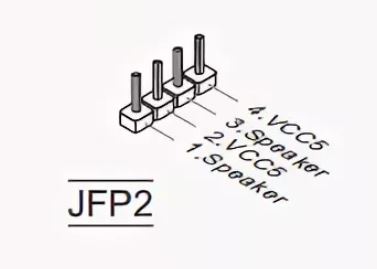
Распиновка 4-ех контактного jfp2, к которому подключается только спикер
Он нужен для подключения системного спикера, по сигналам которого можно определить состояние компьютера.
А это распиновка 7-ми контактного jfp2:
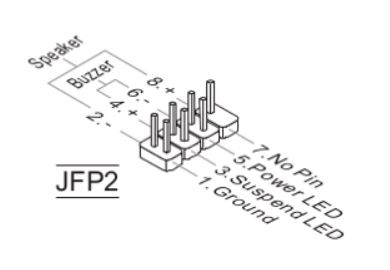
Распиновка 7-ми контактного jfp2, к которому подключается спикер и 3 контактный power_led
Три дополнительных пина на нем используются для подключения фишки power_led, если на корпусе она выполнена в виде 3-ех контактного разъема.

2 фишки power led. одна 2, вторая 3-ех контактная. Подключать нужно одну из них
Читайте также:

